Тема II
1. Таблици в текстовия процесор Word
Текстообработващият процесорWord2007разполага с голям набор от инструменти за работа с таблици, което ви позволява лесно и бързо да извършвате различни стандартни операции с таблици:създаване, редактиране, форматиране.
Таблицата се състои отколонииредове, в пресечната точка на които имаклетки. Клетките на таблицата могат да съдържатчисловиданни,текст,графики,връзки към данниот други документи и т.н. Най-удобно е да използвате таблици за добре структурирани данни, като списъци, графици, финансова информация.
Таблиците ви позволяват лесно и бързо да форматирате съдържащите се в тях данни, да ги сортирате, да извършвате някои изчисления и да създавате диаграми.
С помощта на таблици можете да поставите текств няколко колони, да промените посоката на текста, да подравните параграфи от текст и фигури.
Представените в табличен вид данни са ясни. Таблиците винаги са били неразделна част от печатната документация.
2. Създайте таблици
Текстовият процесорMicrosoftWord2007предоставя много начини за създаване на таблици.
КомандатаINSERT - група Таблици - Таблицаотваря меню, в което можете да посочите как да се създават таблици.
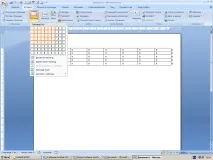
Посочете с мишката вграфичната картаброя на колоните и броя на редовете.
Изберете командаВмъкванетаблица. В появилия се диалогов прозорецВмъкване на таблицапосочете броя на редовете и колоните.
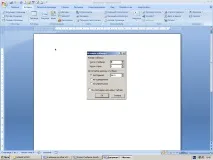
Изберете командаНачертайте таблица. С инструмента, който се появява-моливзапочнете да рисувате таблицата. След това се появява контекстният панелРабота с таблицис разделДизайнс инструменти за рисуване.
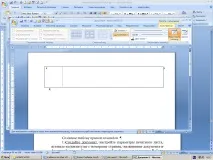
Инструменти за рисуване в разделаКонструктор.
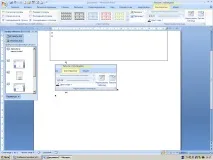
Падащият списъкСтил на писалкапредоставя обширен набор от линии за чертане на граници.
Падащият списъкДебелина на писалкатасе използва за задаване на дебелината на линията.
БутонътЦвят на писалкатаотваря цветовата палитра.
БутонътИзчертаване на таблицадейства като превключвател. Включва и изключва инструментаМолив.
БутонътEraserвключва и изключва инструментаEraser, предназначен за премахване на линии.
БутонътГраници и засенчване
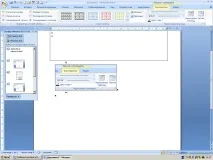
Изберете командатаПреобразуване на предварително въведен табличен текст в таблица.
Текстът с раздели е текст, който използва код на раздели като разделители за текстови елементи. Въвежда се чрез натискане на клавишTab. Неговият ефект е, че текстът, въведен след него, се измества с няколко позиции, зададени предварително.
Позицията на раздела може да се зададе с помощта на командатаНАЧАЛО - Група абзаци -бутонTab. В диалоговия прозорец, който се появява, можете да зададете позицията за спиране на раздела.

Друг начин за регулиране на позицията на табулатора е да плъзнете маркера за табулатор върху направляващата линийка, която се появява, като щракнете върху долната част на линийката.
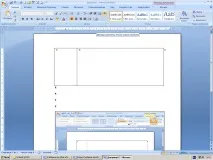
Изберете командаБързи таблици. С помощта на експресни технологии можете да създадете маса, проектирана професионално. В появилото се меню се появява списък.заготовкиЕкспресни таблици.

Вмъкване на таблици от програматаExcelс командатаExcel Spreadsheets.